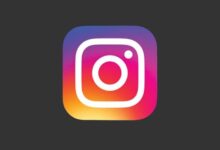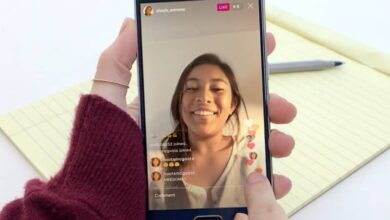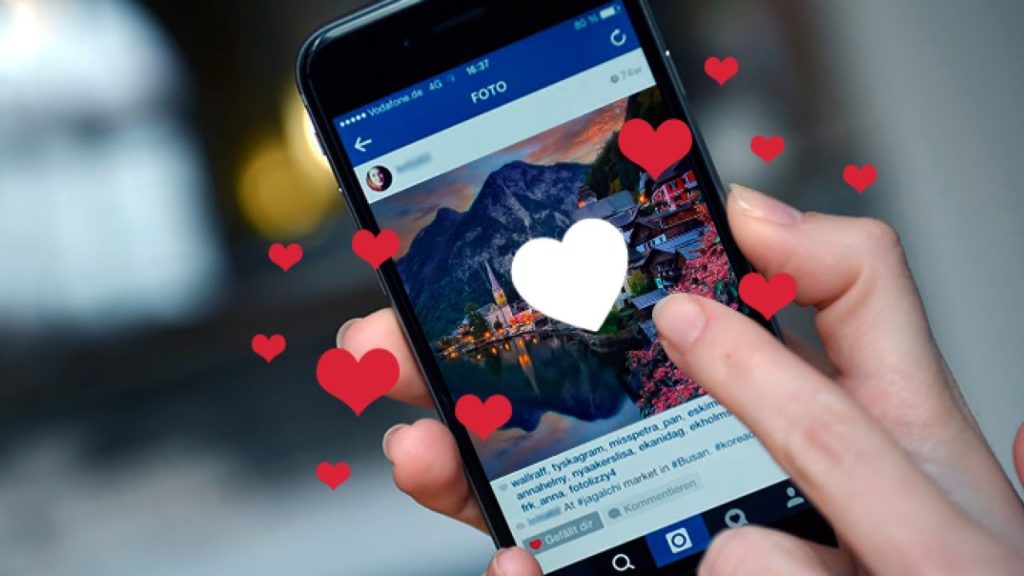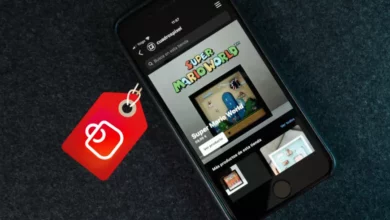لماذا لا تظهر “Reels” على Instagram على جهاز iPhone أو Android؟ – حل

يعد Instagram أحد أفضل الشبكات الاجتماعية الموجودة، ويرجع ذلك إلى ميزاته ووظائفه الرائعة (على سبيل المثال، يمكنك الآن استخدام Vanish Mode )، ولهذا السبب يريد الجميع معرفة كيفية استخدامه بشكل كامل ، ومع أخذ ذلك في الاعتبار اليوم ترى، لماذا لا تظهر “Reels” على Instagram؟
وإذا كنت أحد المستخدمين الذين يستخدمون هذه الشبكة بانتظام، فربما ترغب في استخدام كل ما تقدمه من جديد، لذلك لا بد أن يكون الأمر محبطًا لأن بعض الوظائف الجديدة لا تعمل معك، ولكن لا تقلق، فهي لا تعمل هذا الأمر لا يحدث لك فحسب، ولمشكلتك عدة حلول بسيطة.
لماذا لا تظهر “Reels” على Instagram؟
الآن، للوصول مباشرة إلى هذه النقطة، أول شيء عليك القيام به لحل سبب عدم ظهور “Reels” على Instagram هو تحديث تطبيقك إلى أحدث إصدار متوفر في المتجر الرسمي.
نظرًا لأن الخطأ يحدث في كثير من الأحيان لأن تطبيقك قديم، أو لأنه تم تنزيل ملف بشكل غير صحيح، مما أصبح تالفًا ويسبب هذا الفشل. إذا لم يكن الأمر كذلك، فقد حان الوقت لرؤية الحلول.
الأول هو محاولة إغلاق Instagram بالقوة، بحيث يتم إعادة تشغيل التطبيق وتحميل كل شيء مرة أخرى (بما في ذلك وظائفه). ولتحقيق ذلك عليك أولاً الانتقال إلى قائمة “الإعدادات”، ثم الانتقال إلى قسم “التطبيقات”، وأخيرًا إلى “مدير التطبيقات”.
![]()
بمجرد وصولك إلى هناك، ستلاحظ ظهور قائمة بالتطبيقات، انتقل حتى تجد Instagram وأدخله، بعد ذلك تابع للنقر على الزر المسمى “Force stop”.
أخيرًا، أدخل إلى Instagram مرة أخرى من الصفر. إذا سارت الأمور على ما يرام، فيجب أن تكون البكرات نشطة بالفعل للاستخدام والعرض. تجدر الإشارة إلى أن هذا الحل مخصص لأي جهاز بغض النظر عن نظام التشغيل.
مسح ذاكرة التخزين المؤقت في Instagram
مع ما سبق، يجب أن تكون قادرًا بالفعل على الإجابة على السؤال: لماذا لا تظهر “Reels” على Instagram؟، ولكن إذا لم يكن الأمر كذلك وما زلت تواجه نفس المشكلة. فقد حان الوقت لاتخاذ إجراءات أكثر صرامة التدابير كحل.
أحد هذه الأشياء هو حذف بيانات Instagram أو ذاكرة التخزين المؤقت بالكامل. لأنه من الممكن، كما في العملية السابقة، أن بعض البيانات التي تم تحميلها بشكل غير صحيح تلعب الحيل عليك.
إذا كنت تريد مسح ذاكرة التخزين المؤقت. فإن أول ما عليك فعله هو فتح “الإعدادات”، ثم انتقل إلى القسم المسمى “التطبيقات”، ومن هناك افتح “المسؤول”. إذا سارت الأمور على ما يرام، فيجب أن تظهر جميع تطبيقاتك الآن.
بداخلهم، ابحث عن Instagram واضغط عليه، عندما تكون في قسمك الشخصي. انزل حتى تجد خياري “مسح البيانات” و”مسح ذاكرة التخزين المؤقت” واضغط عليهما، لتنتهي العودة إلى Instagram، فيجب حل كل شيء.
القديم الموثوق به، إلغاء التثبيت وإعادة التثبيت
إذا لم يكن لأي مما سبق تأثير على تطبيقك. فقد حان الوقت لإلغاء تثبيت التطبيق وإعادة تثبيته، لإنهاء مشكلة عدم ظهور “Reels” على Instagram.
![]()
تعتبر عملية القيام بذلك على أي نظام تشغيل بسيطة للغاية. كل ما عليك فعله هو لمس التطبيق الخاص بك وإرساله إلى أيقونة سلة المهملات. بمجرد إلغاء تثبيت التطبيق، انتقل إلى متجرك وقم بتنزيله مرة أخرى من هناك.
مع ذلك. كان من المفترض أن تختفي المشكلة تمامًا. إذا لم يكن الأمر كذلك، فيمكنك دائمًا محاولة تنزيل Instagram APK من متصفح الويب الخاص بك، لمعرفة ما إذا كانت البكرات تعمل بهذه الطريقة.
وهذا كل شيء، أنت الآن حر في تجربة أي من هذه الحلول التي تم عرضها لك، ولكن قبل الشروع في المغادرة، تذكر الاستمرار في البحث عن تحديثات Instagram. لأنها قد تلفت انتباهك، على سبيل المثال يمكنك البحث: في أي جزء من Instagram هي الأدلة؟ وما هم؟